最近有童鞋问作者,统计到的数据如何用图表方式直观的显示出各个维度的数据对比效果。为方便后续童鞋学习,作者就简单的整理下数据分析中的可视化直观图表的制作,制作程度由易到难,如过程有问题可以加微信:66225724咨询。
● 单维度数据对比图
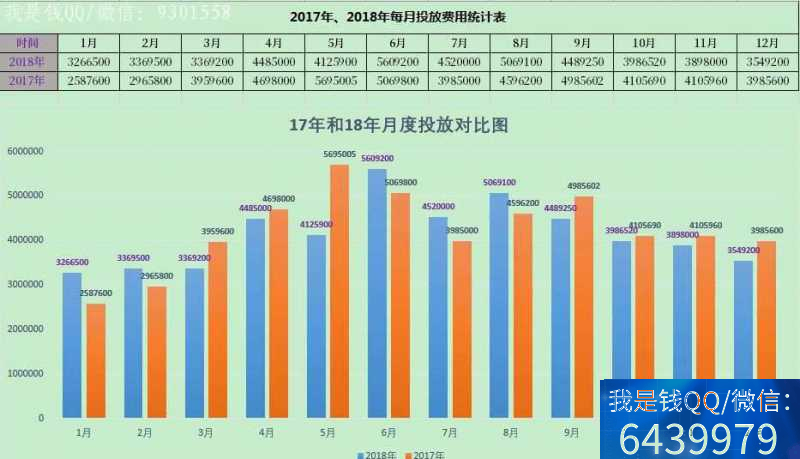
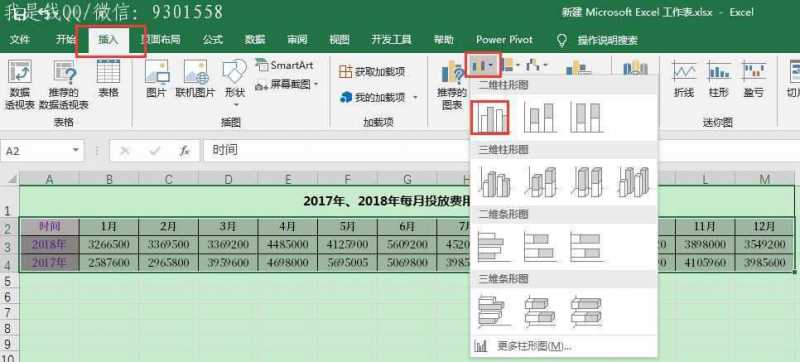
☞整理好年度月份投放费用表;
☞选中图表所有内容除第1行;
☞插入→柱形图(如上图所示)得如下图
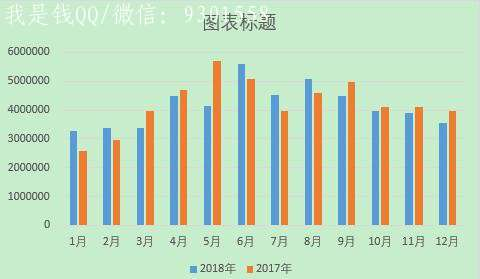
☞图表标题修改、调整图表大小、选中条形图右键添加数据标签等即可得到最开始看到的效果图,如果你有疑问可以咨询作者。
★说明:
优点:
这种单一维度对比可以做如消费、点击、转化、点击率、转化率、ROI等;柱形图对比效果明显,易于理解,方便沟通;
缺点:
如需对比多个维度得分别制作图表,工作量大,效率看个人制作能力;
√那对于上面的缺点能否有解决办法呢?其实也就是多维度图表能呈现在同一个表中。
● 多维度数据对比图

那么上面这图是怎么制作的呢,其实这方面制作作者在教程中有介绍过动态图表在数据分析中的运用,感兴趣的童鞋可以联系我微信66225724获取。
那么结合实例,再来分解下这个制作过程。
想要制作上述的图表,需要了解OFFSET函数。
1、表达式:OFFSET(Reference,Rows,Cols,[Height],[Width])
中文表达示:OFFSET(引用单元格,行数,列数,[返回引用高度],[返回引用宽度])
2、说明:
A、Reference是对单元格或相邻单元格的引用,否则会返回#VALUE错误。
B、Rows距引用单元格左右上角或下角的行数;当Rows为正数时,表示距引用单元格
左下角的行数;当Rows为负时,表示距引用单元格左上角的行数;如果指定的Rows超出表格范围,将返回#REF!错误。
C、Cols距引用单元格左边或右边的行数;当Cols为正时,表示距引用单元格右边的行数;当Cols为负时,表示距引用单元格左边的行数。如果指定的Cols超出表格范围,也返回#REF!错误。
D、Height和Width为可选项,Height表示返回引用的高度;Width表示返回引用的宽度;当引用一个单元格时,Height和Width都为1;当引用多个单元格时,Height和Width可以都指定与引用单元格同样的高度和宽度,也可指定为大于引用单元格的高度和宽度。如果省略Height和Width,将返回与引用单元格同等大小的区域。
3、函数列举解析

=OFFSET(C13,1,2,1,1)
★Offset是个用来选择某一单元格区域的函数。在上面的公式里,用红、蓝、黑三种颜色把offset的五个参数分成了3组。
★其中红色参数(也就是第一个参数)代表执行这个函数的时候光标的起点,也就是C13单元格。蓝色的一组参数表示把起始单元格下移N行(参数2)和右移N列(参数3),本案例中就是从C13单元格开始,先下移1行,再右移2列,到达了E14单元格。
★最后一组的两个黑色参数,代表一个N行M列(参数4是N,参数5是M)的数据区域。这个区域是以前3个参数决定的光标的新位置(E14)为起点的,从这个单元格(E14)
开始计算的N行M列(本案例参数4参数5都是1,所以是以E14为左上角的一行一列,也就是E14本身)。
★综合5个参数的效果,上面的函数的返回结果应该是9(E14单元格的值)。
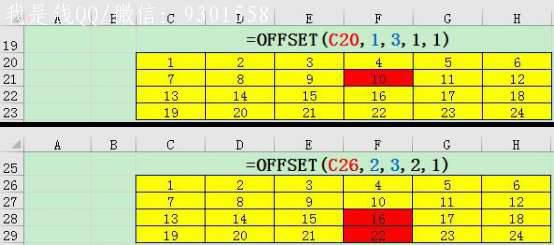
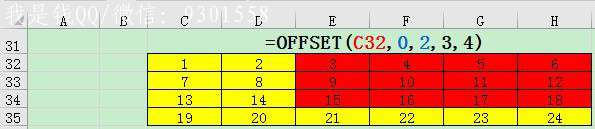
如果上述的举例你明白了,那么你就对OFFSET函数有了初步了解了,如还是不明白,请多看几遍或者百度下这个函数的用法,其实,看着参数挺多,但并不难理解。
● 多维度图表制作步骤
「插入控件—复选框控件」
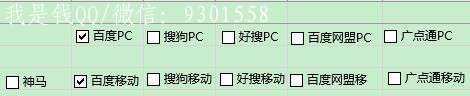
上图中的就是控件,控件的数量取决你想展示的渠道个数。
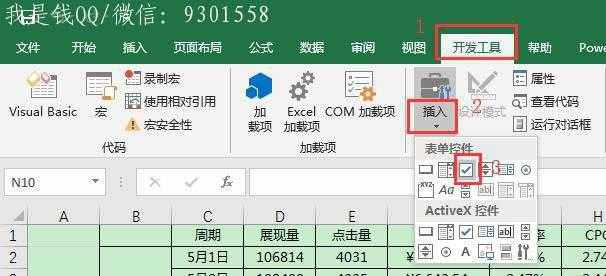
有些童鞋可能发现,自己的excel版本没有「开发工具」选项,打开excel点击文件→选项→自定义功能区→不在功能区的命令→找到开发工具添加到右边即可,如你还是不知道,请百度下。

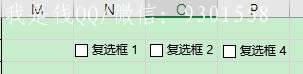
☞插入后,分别对复选框控件命名
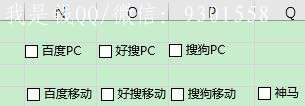
☞命名后,对每个控件分别进行属性设置,选择控制右键→设置控件格式

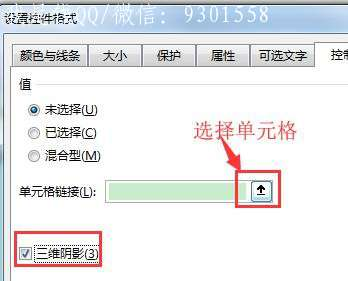
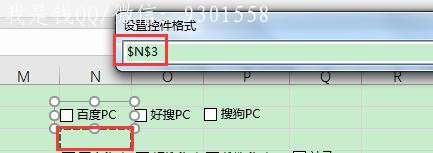
选择后在按回车键
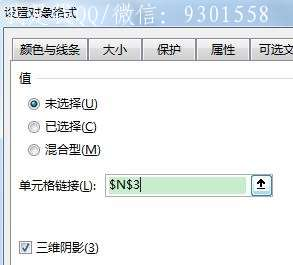
最后确定即可,其他的控件也是类似的设置,最终呈现的结果如下图。
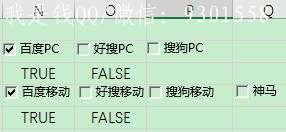

「插入控件—组合框控件」
☞设置组合框控件格式
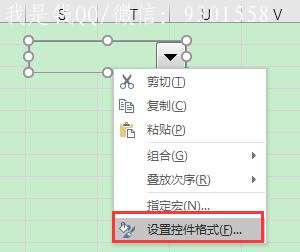
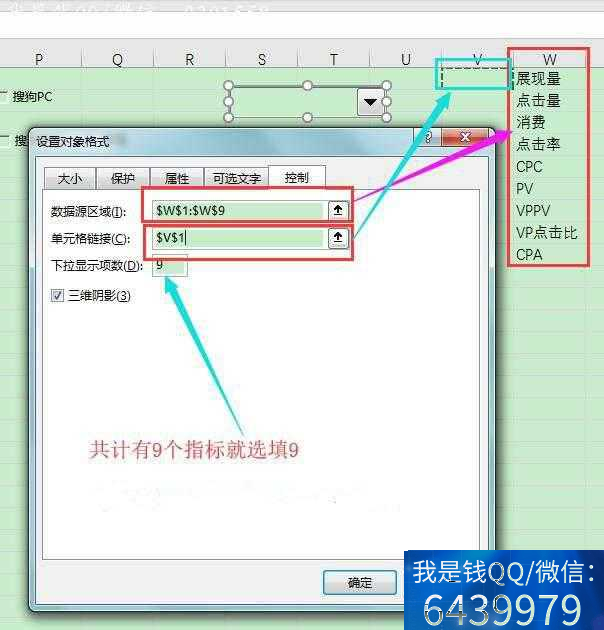
☞设置完后点击下拉倒三角如下图显示:
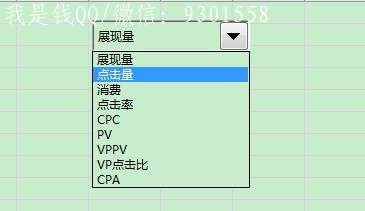
「定义名称」
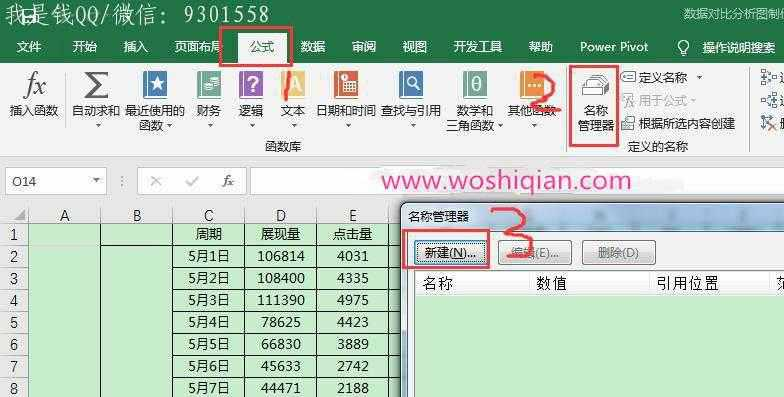
表中数据已做脱敏处理
☞点击excel表功能区公式→名称管理器→新建

☞接下来有几个分几个渠道就建立几个名称,如果再分终端,则分别再多建立几个即可,这个取决源表的数据统计。

可能有些童鞋看到公式后有点疑惑,其实,只要理解offset函数,基本就可以理解这个函数组合了。
需要说明的几点,本公式中offset函数第三个参数是动态的,也就是V1单元格,而V1单元的数字变化又是与组合框控件关联的,因此就关联起来成为了动态变化的了。在设置组合框数据区域时,数据指标从上到下的顺序要和表中的从左向右的顺序对应,否则动态显示将会对应不上。
「制作数据图」
以上两步做完后,接下来就是建立数据图了。

☞选择excel表中功能区→插入→折线图
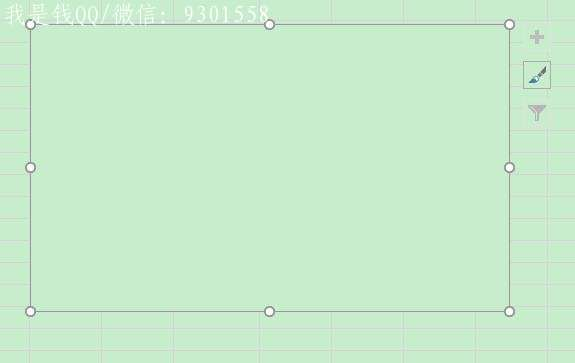
☞插入后是生成一个空白的图,鼠标放在图上右键选择数据,然后点击添加
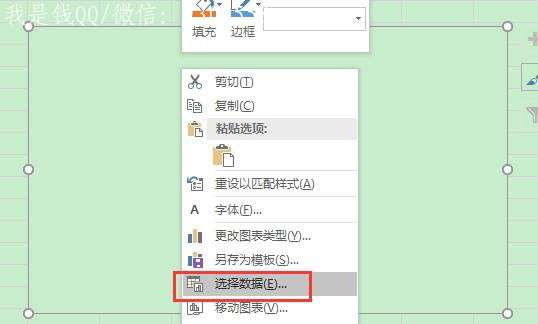
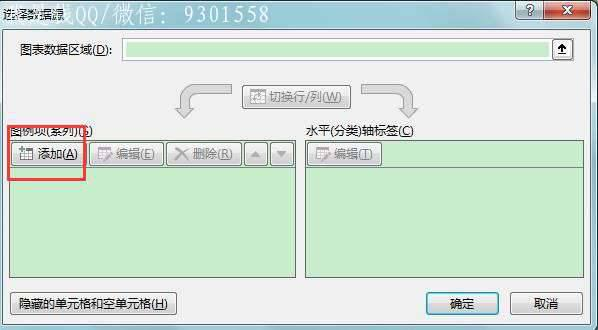
系列名称一般命名为平台+终端(PC或者移动)
系列值:=数据对比分析图制作方法详解.xlsx!百度PC(工作薄名称.xlsx!定义名称)

这里需要注意的是工作薄名称是什么就写什么同时后面要加上excel扩展名后缀,也就是xlsx,之后加上感叹号(英文状态下的),引用定义名称,也就是上述第二步定义的名称。
☞确定后,水平分类(轴标签)点击编辑,选择对应的日期列即可,然后确定即生成折线图
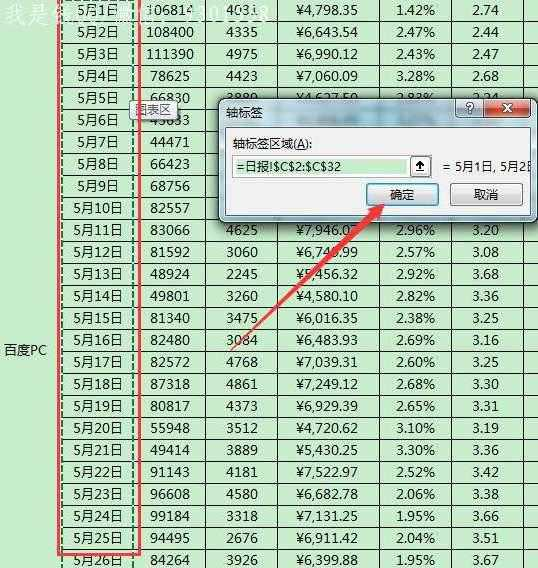
表中数据已做脱敏处理
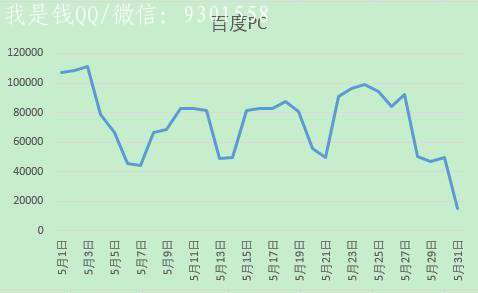
☞接着把其他定义的名称添加到图中,操作和上述步骤一致。

☞最后美化表格即可
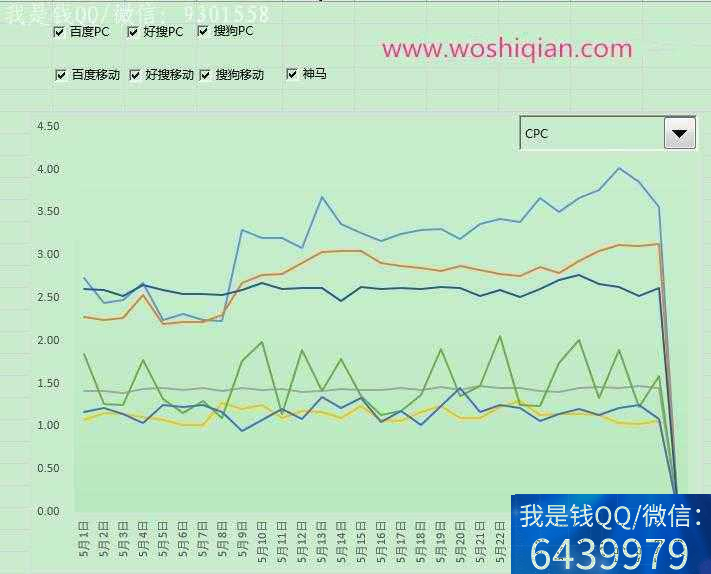
以上就是制作图表的全过程,如果你有什么问题,可以联系微信:66225724.


